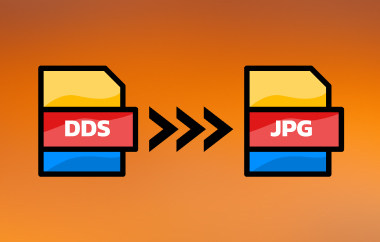Ogni dispositivo supporta un formato immagine diverso. Alcune immagini sono disponibili solo per determinati dispositivi, altre no. Potrebbero verificarsi incompatibilità quando si accede a file immagine su dispositivi che non li supportano. Inoltre, i formati immagine supportano qualità diverse, a seconda della compressione. Potrebbero utilizzare una compressione lossless o lossy, che influisce sulla qualità e sulle dimensioni del file.
I problemi menzionati sono alcuni dei motivi principali per cui le persone eseguono un Formato JPG in TIFF Conversione. Il formato TIFF offre funzionalità vantaggiose che non si trovano nel formato JPG. Questo articolo illustra quattro metodi rapidi per convertire i file da JPG a TIFF, per la vostra comodità. Le informazioni complete sono disponibili scorrendo verso il basso.
- Parte 1: JPEG vs TIFF - Perché è necessario convertire JPG in TIFF
- Parte 2: Il modo migliore per convertire JPG in TIFF su Windows e Mac
- Parte 3: Come convertire JPG in TIFF in Photoshop
- Parte 4: Come convertire JPG in TIFF su Windows con Paint
- Parte 5: Come convertire JPG in TIFF gratuitamente online
Parte 1: JPEG vs TIFF - Perché è necessario convertire JPG in TIFF
JPG o JPEG vs TIFF: perché è necessario convertire JPG in TIFF? Innanzitutto, potresti avere qualche dubbio su JPG e JPEG. Questi formati di file sono gli stessi. Il loro utilizzo dipende dal sistema operativo del dispositivo. In ogni caso, il primo motivo per cui le persone desiderano convertire JPG in TIFF è l'incompatibilità. Alcuni dispositivi non supportano JPG, ma solo TIFF.
Inoltre, il formato TIFF offre una qualità superiore rispetto al JPG grazie alla sua compressione lossless. Il formato TIFF è anche ideale per il fotoritocco perché mantiene più dettagli con più salvataggi da dispositivi diversi. In realtà, è comunemente utilizzato per il fotoritocco professionale perché supporta la profondità colore a 16 o 32 bit. Nonostante tutti i dati immagine che contiene di qualità professionale, le dimensioni del file sono eccessive, motivo per cui è necessario comprendere come comprimere i TIFF.
Parte 2: Il modo migliore per convertire JPG in TIFF su Windows e Mac
A causa degli innumerevoli possibili convertitori da JPG a TIFF, potresti non sapere quale scegliere. Lo consigliamo vivamente. AVAide Video ConverterQuesto strumento è ideale per questa conversione di immagini perché consente di mantenere la qualità originale dell'immagine dopo la procedura. Inoltre, consente di regolare le dimensioni dell'immagine, rendendolo comodo per chi è attento allo spazio di archiviazione del proprio dispositivo.
Inoltre, puoi convertire uno o più file JPG in TIFF perché questo strumento supporta la conversione batch. Non preoccuparti del tempo che impiegherai. Può convertire i file 30 volte più velocemente rispetto ad altri strumenti. Vediamo come funziona questo strumento seguendo i passaggi seguenti.
Passo 1Si prega di scaricare AVAide Video Converter sul tuo Mac o Windows. Quindi, configuralo e avvialo per avviare la procedura di conversione.

PROVALO GRATIS Per Windows 7 o successivo
 Download sicuro
Download sicuro
PROVALO GRATIS Per Mac OS X 10.13 o successivo
 Download sicuro
Download sicuroPasso 2Apparirà sullo schermo un breve tutorial. Completalo per familiarizzare con il funzionamento dello strumento. Seleziona Cassetta degli attrezzi pulsante in alto.
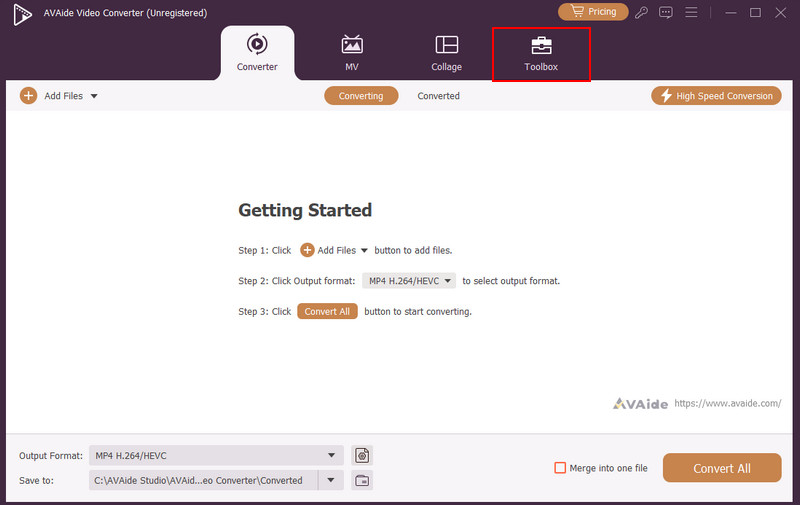
Passaggio 3Vai al Strumento di ricerca sezione. Cerca il Convertitore di immagini attrezzo.
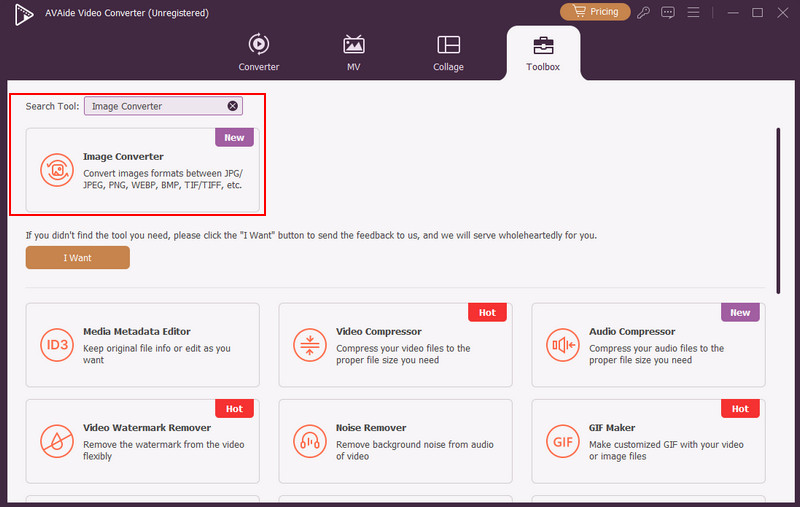
Passaggio 4Quindi, fare clic su Più pulsante al centro. Verrà visualizzato l'album del computer e verranno selezionati i file JPG da importare. Vai al Converti tutto in sezione. Scegli la TIF/TIFF pulsante. Infine, fare clic sul pulsante Converti tutto pulsante in basso a destra per avviare la conversione.
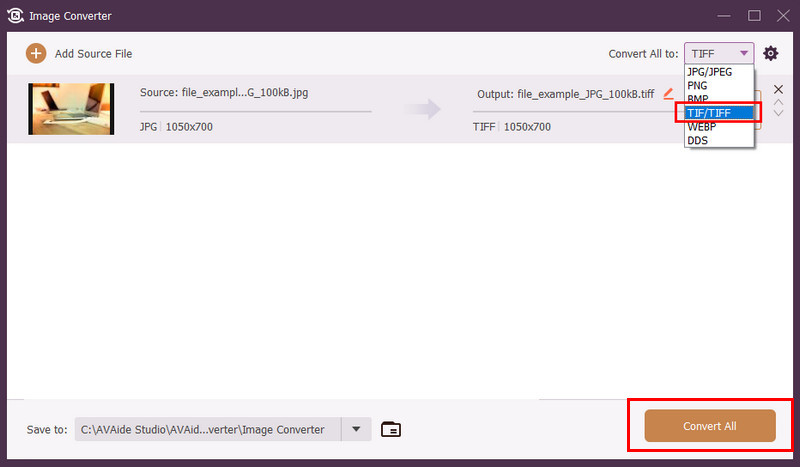
Parte 3: Come convertire JPG in TIFF in Photoshop
Photoshop è un altro programma che può convertire JPG in formato TIFF. Oltre a questo, può anche convertire TIFF in PNG, HEIC, BMP, GIF, PSD e altri formati. Questo strumento consente di regolare la profondità di bit, le opzioni di compressione, la trasparenza e i profili colore delle immagini. Come lo strumento precedente, consente anche la conversione batch dei file.
Tuttavia, Photoshop ha un'interfaccia complessa che potrebbe risultare confusa per alcuni utenti, soprattutto per i principianti. Inoltre, occupa una notevole quantità di spazio su disco a causa delle enormi risorse di elaborazione. Inoltre, non supporta i livelli per alcuni formati immagine, tra cui PNG e JPG. Potrebbe appiattire questi file durante l'esportazione. Converti JPEG in TIFF con Photoshop seguendo i passaggi seguenti.
Passo 1Apri un'immagine in Photoshop importando le foto dalla schermata. Puoi farlo utilizzando la tecnica del trascinamento della selezione. Dopodiché, fai clic su File pulsante in alto a sinistra per vedere altre opzioni. Clicca sul pulsante Salva una copia pulsante per continuare.
Passo 2Apparirà una finestra di dialogo sullo schermo. Tocca il pulsante Salva sul tuo computer pulsante in basso e apparirà l'album del computer. Vai a Salva come tipo sezione in basso e seleziona la TIFF formato immagine. Infine, fare clic su Salva pulsante.
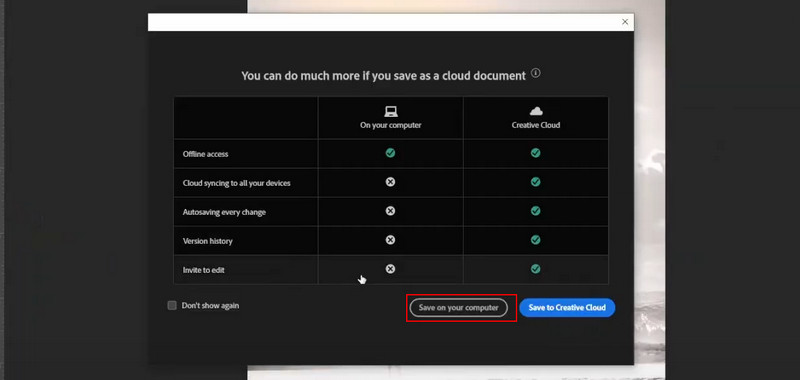
Parte 4: Come convertire JPG in TIFF su Windows con Paint
Se il tuo computer ha il sistema operativo Windows, potresti avere familiarità con Dipingere Per l'editing fotografico di base. È uno strumento preinstallato che ti aiuta a apportare semplici modifiche alle tue immagini. Include BMP, GIF, JPEG e PNG. Il vantaggio principale di questo strumento è che è gratuito. Tuttavia, non supporta livelli e funzionalità avanzate per l'editing fotografico aggiuntivo. Lo strumento non supporta filtri, effetti e maschere. Convertiamo un file JPEG in TIFF con Paint seguendo i passaggi seguenti.
Passo 1Individua il file JPG sul tuo computer e fai clic destro su di esso. Fai clic su Modificare pulsante e scegli il Apri con pulsante. Verranno visualizzate altre opzioni, quindi fare clic sul pulsante Dipingere pulsante.
Passo 2L'immagine verrà importata in Paint. Fare clic su File menu in alto a sinistra e scegli Salva come pulsante dalle opzioni a discesa. Seleziona TIFF dal Salva come tipo sezione. Infine, fare clic su Salva pulsante.
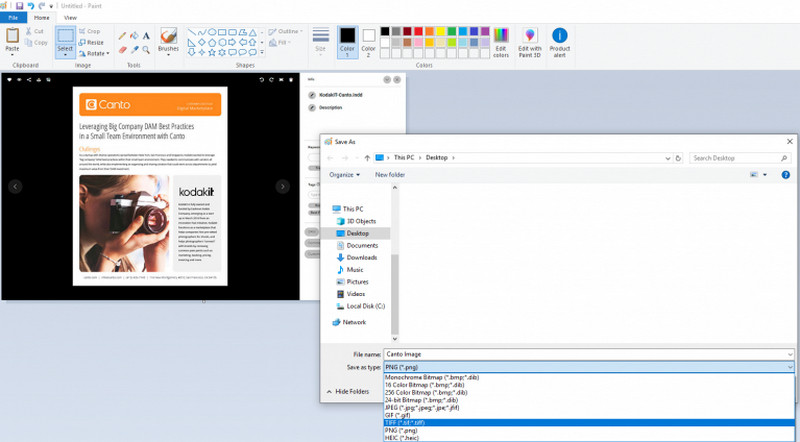
Parte 5: Come convertire JPG in TIFF gratuitamente online
Ultimo ma non meno importante, puoi convertire JPEG in TIFF online! CloudConvert è uno dei più noti strumenti online per questa conversione. Tuttavia, supporta impostazioni limitate per le immagini. È possibile regolarne solo larghezza, altezza, adattamento, striscia e orientamento automatico. Inoltre, supporta formati immagine limitati, tra cui ODD, PSD, AVIF, EPS, BMP e PS. Un altro svantaggio di questo strumento è che non consente ulteriori modifiche alle immagini perché non dispone delle funzionalità menzionate. I passaggi seguenti ti guideranno nell'utilizzo di questo strumento.
Passo 1Visitare il CloudConvert sito ufficiale e clicca su Seleziona il file pulsante. Scegli i file JPG da importare.
Passo 2Clicca il TIFF pulsante dal Convertire in sezione. Infine, seleziona la Convertire in basso a destra e salva il file convertito sul tuo computer.
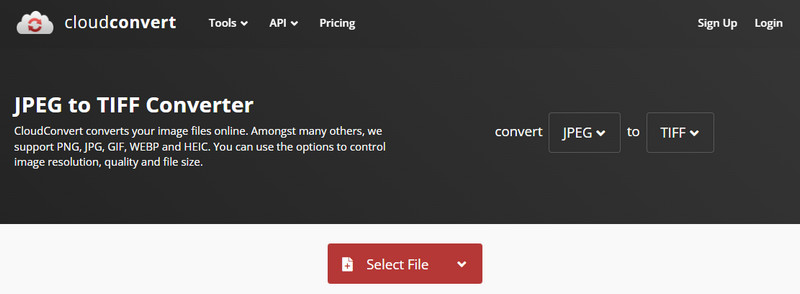
Per riassumere, questo articolo informativo ti è stato utile convertire un file JPG in un file TIFFIllustra i quattro metodi rapidi che possono aiutarti a convertire i file. Puoi usare uno strumento di download, programmi online, ecc. Quale ritieni sia il più comodo? Saremo lieti se lo è. AVAide Video Converter! Questo strumento ti aiuta a convertire i file senza sacrificarne la qualità.
La tua cassetta degli attrezzi video completa che supporta oltre 350 formati per la conversione in qualità senza perdita di dati.